7. fejezet statikus képek
• Képek hozzáadása a projekt
• Klip tulajdonságai eszköz statikus kép
Pinnacle Studio lehetővé teszi, hogy a projektek statikus képek: fotók, rajzok, tervek, állóképek. Alkalmazása különböző hatások rájuk, lehet nagyon vonzó, még film, teljesen épül használatát statikus képek (diavetítés).
Tekintsük a fő jellemzői a statikus kép Pinnacle Studio Plus.
Kép hozzáadása fájlból. A fényképek fájlokat lehet megnyitni a lap Képek az Album ablak (ábra. 7.1). A képek adunk a projekt húzásával egy miniatűr képet az album az ablakban film. A mód képet Timeline lehet helyezni mind a fő pályán, és az átfedő sáv (track az overlay fedél 8. fejezet) és a címadó dal (részlet - 9. fejezet).
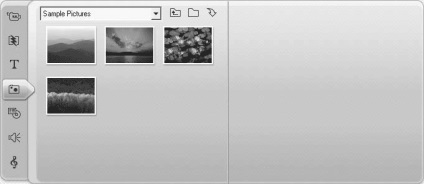
Ábra. 7.1. Képek fülön az album
Emlékezzünk, hogy az album tartalmát mutatja a kiválasztott mappa legördülő lista tetején a album (7.1 ábra aktuális mappa -. Mintaképek). Megváltoztatni az aktuális mappában, akkor a legördülő listát, amelyben a tárolt nevek ágyazva a jelenlegi mappában, majd kattintson
Menjen fel a mappába. gomb
Közvetlenül a legördülő listából kiválaszthatja a képfájlt bármely meghajtó automatikus váltás az aktuális mappában a mappát, amely tartalmazza a kiválasztott fájlt.
Egy másik fontos
megjelent az új verzió a Pinnacle Studio, fut az import eszköz a külső adathordozóra. Körülbelül ez az eszköz már az elején mondtam a fejezet.

Ábra. 7.2. Képernyő elfog a film
A képkocka közvetlenül hozzá a projekthez, ha a Hozzáadás gombra a film a capture eszköz. Ebben az esetben a rögzített keret be van dugva a projekt után a kijelölt klip a fő műsorszám.
A képkocka is a lemezre mentett későbbi felhasználásra. Ez különösen akkor hasznos, ha elfog egy nagy képkockák száma. Mentése keret megnyomásával a Mentés gombra. a lemezre. A Mentés másként ablak. ahol a kiválasztott fájl nevét a kép és a mappát, amelyben el van helyezve. Később, a mentett kép adhatunk a projekt segítségével az album a fent leírtak szerint.
Írja fogó a capture keretek a digitális fényképezőgéppel, ábrán látható. 7.3.
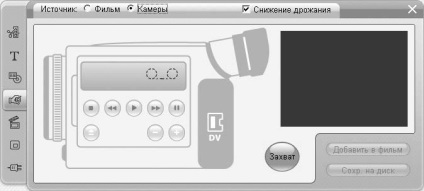
Ábra. 7.3. Képkockamentés digitális fényképezőgép
Az olyan vezérlések kamera tárgyalt Sec. 2. Ha képeket rögzít a kamera rögzíti a megadott beállításokat a Studio Setup ablak Forrás lapján (menü Beállítások paranccsal> Forrás).
Itt figyelembe vesszük a munka képekkel módban Timeline, mint a többi mód az ablak film van szükségünk leginkább nem elérhető beállításokat.
Ha hozzá képeket a kép klip projekt kezdetben néhány azonos időtartamú. Időtartamának megváltoztatásához az állókép klipek alapértelmezés, akkor a beállítások ablak, amely az úgynevezett menüpontot a Beállítások> Projekt beállítások. A megjelenő ablakban a lap a projekt beállítások beállítjuk a megfelelő számláló értéke Graphics az alapértelmezett hosszát (másodpercben. Filmanyag) (ábra. 7.4).
Ábra. 7.4. Időtartam klip alapértelmezett kép
Példaként, ábrán. 7.5 ábra egy töredéke a projekt, tagjai csak állóképek. Megjegyezzük, hogy a lövés állóképek is adhatunk az átmenetek és a Sa MIME klip lehet használni hatásokat.

Ábra. 7.5. Átmenetek és effektusok alkalmazott statikus képek
Szétválasztása statikus képek a klip nagyon egyszerű: meg a lejátszási pozíciót a kívánt helyre a klip, majd válassza osztott klip klip helyi menüből (Insert gomb vagy gomb
ablakfólia). A kapott fragmenseket lehet használni önállóan különböző részein a projekt, szabadon módosíthatja azok időtartamát, hogy alkalmazni hatások és átmenetek.
Végül elemezni különösen tulajdonságai eszköz klip. megvizsgálni a tulajdonságait a statikus kép klipek.
Megjelenése a szerszám ábrán látható. 7.6.
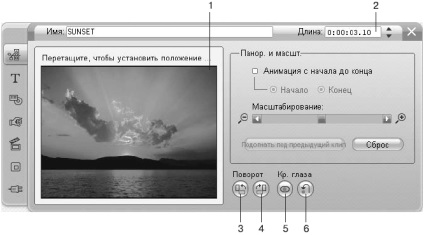
Ábra. 7.6. Klip tulajdonságai eszköz statikus kép
A szerszám az ábrán látható módon lehet számos műveletet végez. Először is, mint korábban említettük, a időszámláló (2) a tetején klip tulajdonságai eszköz lehet állítani a időtartamát a klip.
A gombok használata (4) és (3) tud végezni kép forgatás az óramutató járásával megegyező, vagy az óramutató járásával ellentétesen 90 °.
Amikor kiválasztja Animate az elejétől a végéig, akkor külön-külön állíthatjuk a skála, és a kép helyzetét az elején (beállítás a kapcsoló Kezdés) és vége (beállítás a kapcsoló End) klip. Ahogy klip lejátszás skála érték változik simán a beállított érték az elején a klip, a beállított érték a klip végén. Továbbá, akkor simán változik a kép helyzetét keretben.
Az alkalmazás az animált nagyítás és pásztázás képek az azonos méretű, akkor gyorsan be tudja állítani a skála és pozíció a keretben a következő kép, hogy arányos legyen a méretét és helyzetét az előző képkeretet. Ehhez kattintson a Match előző klip. Csak légy tudatában annak, hogy a mellékelt animáció nagyítás és pásztázás csak igazítani az elején a következő klip végén az előzőt.
Reset gomb visszaállítani az eredeti méretét és pozícióját a kép keret.